आधुनिक गेम कंसोल अब आपके लिविंग रूम में बैठे तकनीक के स्थिर टुकड़े नहीं रह गए हैं। निन्टेंडो, सोनी और माइक्रोसॉफ्ट के नवीनतम कंसोल में कुछ प्रकार की ऑनलाइन कनेक्टिविटी है जो आपको दुनिया भर के अन्य गेमर्स को खेलने, नवीनतम गेम और ट्रेलर डाउनलोड करने की अनुमति देगा, और यहां तक कि आपके सभी पसंदीदा रेट्रो खिताब भी खेलेंगे (हमारे गेमिंग कंसोल को देखें) प्रत्येक इकाई क्या कर सकती है) के पूर्ण विराम के लिए ऑनलाइन सुविधा।
यदि आपको अपने नए कंसोल को ऑनलाइन कनेक्ट करने में समस्या हो रही है, तो कभी भी डरें नहीं - CNET.com.au यहाँ मदद करने के लिए है। अगले कुछ पृष्ठों में, आपको निनटेंडो Wii, PlayStation 3 और Xbox 360 वेब पर प्राप्त करने के आसान चरण-दर-चरण निर्देश मिलेंगे। मज़े करो!
इंट्रो | Wii ऑनलाइन | PlayStation नेटवर्क | एक्सबाक्स लाईव!
इंट्रो | Wii ऑनलाइन | PlayStation नेटवर्क | एक्सबाक्स लाईव!

कैसे अपने Wii ऑनलाइन प्राप्त करने के लिए
1. आपके पास एक मौजूदा स्थिर ब्रॉडबैंड कनेक्शन होना चाहिए, जैसे केबल या डीएसएल।
2. आपको Wii LAN एडाप्टर (RRP AU $ 29.95) और एक ईथरनेट केबल की आवश्यकता होगी।
3. सुनिश्चित करें कि आपका Wii कंसोल बंद है, Wii कंसोल में Wii LAN एडाप्टर में USB पोर्ट में प्लग करें।
4. ईथरनेट केबल को अपने मॉडेम या राउटर में और दूसरे सिरे को Wii LAN एडाप्टर में प्लग करें।
5. सभी कनेक्शनों का आश्वासन देना ड्राइव में डिस्क के बिना - Wii कंसोल को स्विच करें।
6. Wii कंसोल को चालू करने के बाद, Wii मुख्य मेनू में प्रवेश करें और स्क्रीन के निचले बाईं ओर Wii बटन का चयन करें।
7. "Wii सेटिंग्स" चुनें।
8. "इंटरनेट" चुनें।
9. "कनेक्शन सेटिंग्स" चुनें।
10. "कोई नहीं" द्वारा इंगित खाली स्लॉट का चयन करें।
11. "वायर्ड कनेक्शन" चुनें।
12. "ओके" चुनें, जिससे आपके Wii को कनेक्शन का परीक्षण करने की अनुमति मिलती है।
1. आपके पास अपने पीसी से जुड़ा एक स्थिर वायरलेस कनेक्शन होना चाहिए।
2. आपको निन्टेंडो वाई-फाई यूएसबी कनेक्टर (आरआरपी एयू $ 59.95) की आवश्यकता होगी।
3. अपने पीसी पर वाई-फाई यूएसबी कनेक्टर को एक अतिरिक्त यूएसबी पोर्ट से कनेक्ट करें।
4. साथ की सीडी डालें और वाई-फाई यूएसबी कनेक्टर के लिए जरूरी सॉफ्टवेयर इंस्टॉल करें।
5. सॉफ्टवेयर इंस्टॉलेशन पूरा होने के बाद, अपने Wii कंसोल पर स्विच करें।
6. अपनी स्क्रीन पर निचले बाईं ओर स्थित Wii बटन का चयन करें।
7. "Wii सेटिंग्स" चुनें।
8. "इंटरनेट" चुनें।
9. "कनेक्शन सेटिंग्स" चुनें।
10. "कोई नहीं" द्वारा इंगित खाली स्लॉट का चयन करें।
11. "वायरलेस कनेक्शन" का चयन करें।
12. अपने पीसी पर लौटें और कनेक्शन प्रोग्राम खोलें।
13. Wii के उपनाम पर राइट-क्लिक करें और "कनेक्ट करने की अनुमति दें" चुनें।
14. एक बार आपके Wii के लिए कनेक्शन स्थापित हो जाने पर "अगला" चुनें।
15. अपने Wii कंसोल पर लौटें और कनेक्शन का परीक्षण करने के लिए "ओके" चुनें।
इंट्रो | Wii ऑनलाइन | PlayStation नेटवर्क | एक्सबाक्स लाईव!

अपना PlayStation ऑनलाइन कैसे प्राप्त करें
1. आपके पास एक मौजूदा स्थिर ब्रॉडबैंड कनेक्शन होना चाहिए, जैसे केबल या डीएसएल।
2. आपको ईथरनेट केबल की आवश्यकता होगी।
3. PlayStation 3, मॉडेम और राउटर को बंद करें।
4. ईथरनेट केबल के साथ इसे अपने मॉडेम या राउटर में प्लग करें और फिर प्लेस्टेशन 3 कंसोल के पीछे ईथरनेट पोर्ट में प्लग करें।
5. सभी कनेक्शनों का आश्वासन देना ड्राइव में डिस्क के बिना - PlayStation 3 कंसोल को स्विच ऑन करना है।
6. मेनू में, "सेटिंग" पर जाएं।
7. "नेटवर्क सेटिंग्स" चुनें।
8. "इंटरनेट कनेक्शन सेटिंग्स" का चयन करें।
9. जब आप इंटरनेट से डिस्कनेक्ट हो जाएंगे, तो "हां" चुनें।
10. "वायर्ड कनेक्शन" चुनें।
11. "पता सेटिंग्स" में "आसान" विकल्प चुनें।
12. सेटिंग्स को सहेजें।
13. ऐसा करने का संकेत मिलने पर कनेक्शन का परीक्षण करें।
1. आपके पास एक स्थिर वायरलेस इंटरनेट कनेक्शन होना चाहिए।
2. सभी कनेक्शनों का आश्वासन देना ड्राइव में डिस्क के बिना - PlayStation 3 कंसोल को चालू करें।
3. मेनू में "सेटिंग" चुनें।
4. नीचे स्क्रॉल करें और "नेटवर्क सेटिंग्स" चुनें।
5. "इंटरनेट कनेक्शन सेटिंग्स" चुनें।
6. "डब्ल्यूएलएएन सेटिंग्स" के लिए, "स्कैन" चुनें। वायरलेस नेटवर्क युक्त एक सूची प्रदर्शित की जानी चाहिए; अपने प्रासंगिक नेटवर्क का चयन करें।
7. SSID के लिए प्रेरित होने के बाद, "WLAN सुरक्षा सेटिंग" पर स्क्रॉल करें।
8. इसे आपकी प्रासंगिक सुरक्षा सेटिंग प्रदर्शित होनी चाहिए। इसलिए यदि आपका नेटवर्क WPA संरक्षित है, तो आपको अपने वायरलेस नेटवर्क के लिए अपनी WPA कुंजी दर्ज करनी होगी।
9. एक बार जब आपकी कुंजी दर्ज हो जाती है और आप "पता सेटिंग" में होते हैं, तो "ईज़ी" चुनें।
10. सेटिंग्स को सहेजें और फिर एक कनेक्शन टेस्ट चलाएं।
11. कनेक्ट करने में सफल होने पर, आपको PlayStation नेटवर्क से नवीनतम PlayStation 3 अपडेट डाउनलोड करने के लिए प्रेरित किया जाएगा।
इंट्रो | Wii ऑनलाइन | PlayStation नेटवर्क | एक्सबाक्स लाईव!
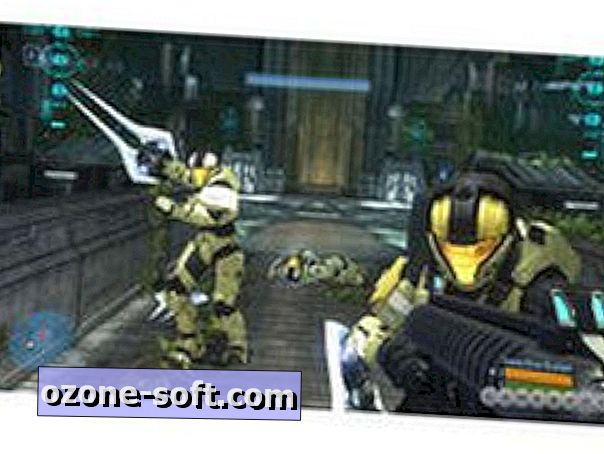
कैसे अपने Xbox 360 ऑनलाइन प्राप्त करने के लिए
1. आपके पास एक मौजूदा स्थिर ब्रॉडबैंड कनेक्शन होना चाहिए, जैसे केबल या डीएसएल।
2. आपको ईथरनेट केबल की आवश्यकता होगी।
3. Xbox 360, मॉडेम और राउटर को बंद करें।
4. ईथरनेट केबल को अपने मॉडेम या राउटर में प्लग करें और फिर Xbox 360 कंसोल के पीछे ईथरनेट पोर्ट में प्लग करें।
5. सभी कनेक्शन का आश्वासन देते हुए, ड्राइव में डिस्क के बिना Xbox 360 कंसोल को चालू करें।
6. Xbox 360 डैशबोर्ड में "सिस्टम" ब्लेड खोलें।
7. "नेटवर्क सेटिंग्स" चुनें।
8. "टेस्ट नेटवर्क कनेक्शन" का चयन करें।
9. सभी की पुष्टि हो जाने के बाद "बैक" बटन दबाएं।
1. आपके पास एक स्थिर वायरलेस इंटरनेट कनेक्शन होना चाहिए।
2. आपको Xbox 360 वायरलेस नेटवर्किंग एडेप्टर (RRP AU $ 169.95) की आवश्यकता होगी।
3. अपने Xbox 360 कंसोल के पीछे वायरलेस नेटवर्किंग एडाप्टर संलग्न करें।
4. सभी कनेक्शन का आश्वासन देते हुए, ड्राइव में डिस्क के बिना, Xbox 360 कंसोल को चालू करें।
5. Xbox 360 डैशबोर्ड में "सिस्टम" ब्लेड खोलें।
6. "नेटवर्क सेटिंग्स" चुनें, फिर अपनी वायरलेस नेटवर्क सेटिंग्स दर्ज करें।
7. "नेटवर्क सेटिंग्स" पर वापस जाएं और "टेस्ट कनेक्शन" चुनें।
8. "टेस्ट नेटवर्क कनेक्शन" का चयन करें।
9. सभी की पुष्टि हो जाने के बाद "बैक" बटन दबाएं।













अपनी टिप्पणी छोड़ दो